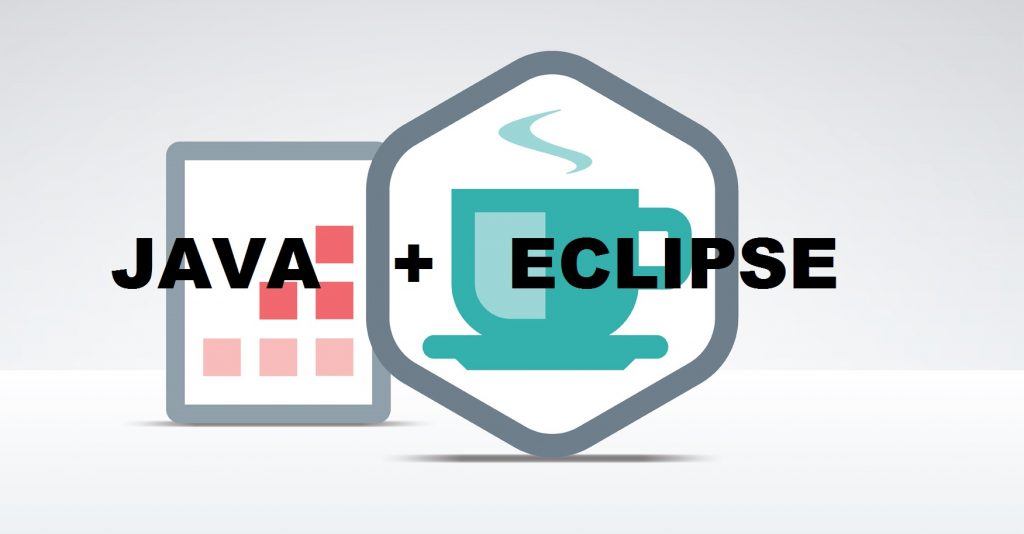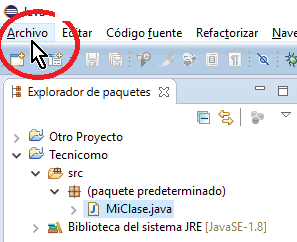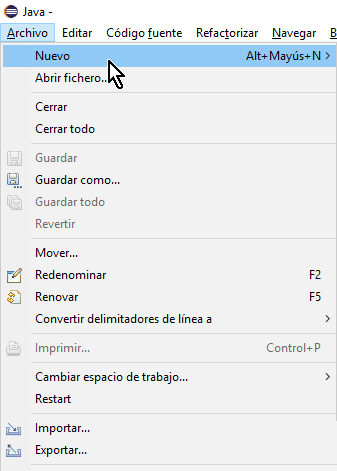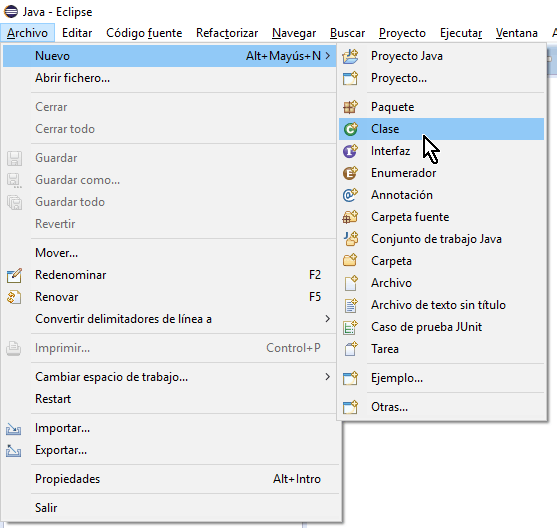Si eres nuevo al mundo de Java y/o Eclipse bienvenido. Seguramente ya sabrás que Eclipse es el IDE preferido para hacer aplicaciones en Java por su sencillez y gran apoyo a nivel mundial. Sin embargo como toda herramienta, te tomará algún tiempo hacerte un experto en Eclipse. Una de esas primeras tareas que querrás hacer es crear clases de Java. Es por ello que en este artículo te mostraremos distintas formas de cómo crear una clase de Java en Eclipse para que uses la que mejor te parezca. Te mostraremos cómo crear una clases de Java desde el menú principal.
Cómo crear una clase de Java en Eclipse desde el menú principal
Para crear una clase de Java desde el menú principal de Eclipse, fíjate en las opciones en la parte superior izquierda. Allí verás la opción que dice Archivo. Dale clic a la misma como muestra la Imagen #1.
Al darle clic a la opción Archivo se te mostrará un menú. De este menú escoge la opción que dice Nuevo. Puedes ver la misma en al Imagen #2.
Al darle clic a Nuevo, verás un sub-menú con varias opciones. Una de estas es la que dice Clase. La misma tiene un icono de una letra C verde. Dale clic a la opción Clase, como puedes ver en la Imagen #3.
Con estos pasos ya sabes cómo crear una clase de Java en Eclipse usando el menú principal. Ahora pasemos a ver cómo hacerlo usando la barra de herramientas.
Te esperamos en los próximos artículos en donde hablaremos mas acerca de estos temas que hoy en día son de importancia e interés en el mundo de la tecnología.